Garmin nüvi 300, nüvi 350 User manual [nl]

Gebruikershandleiding
®
nüvi
300/350
persoonlijk reishulpmiddel
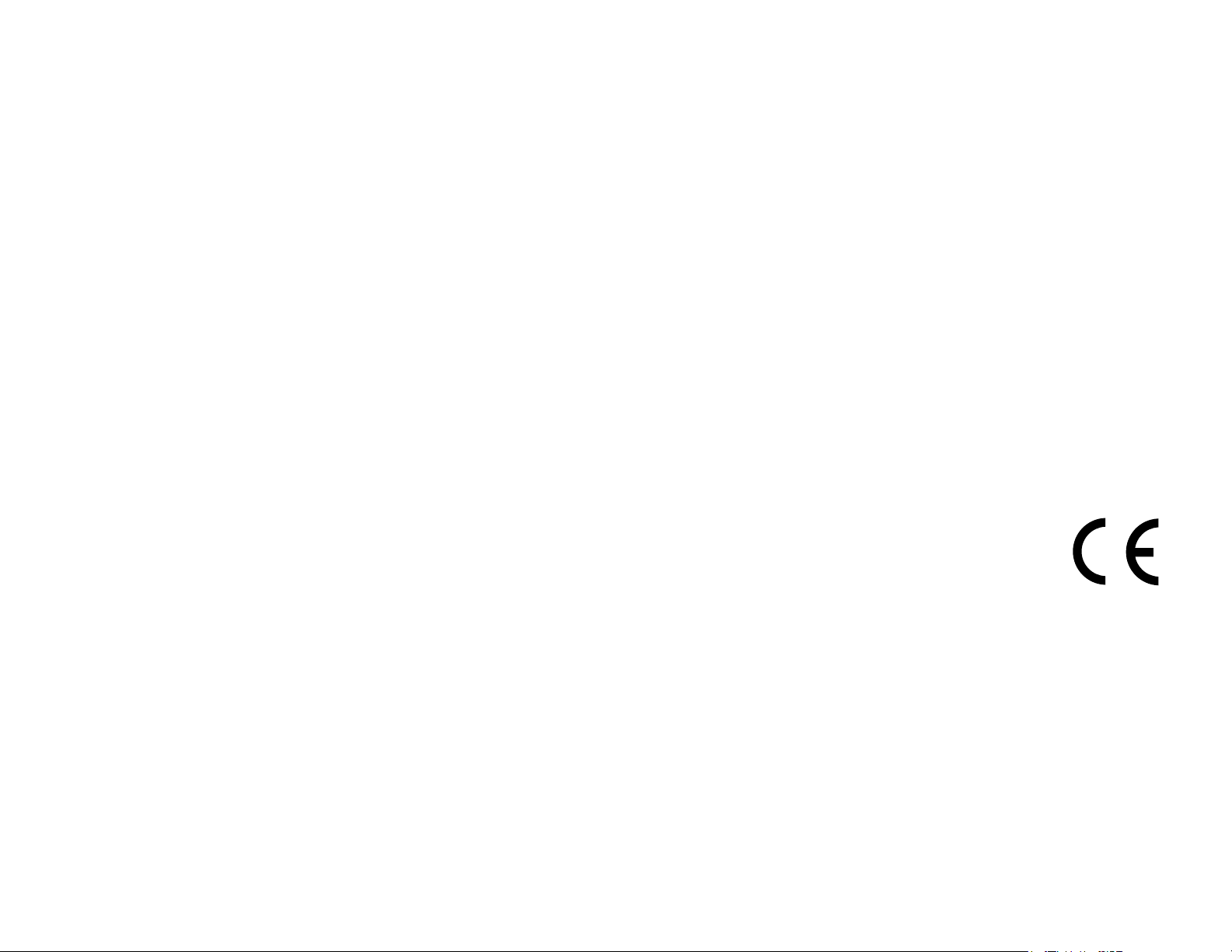
© 2007 Garmin Ltd. of haar dochtermaatschappijen
Garmin International, Inc.
1200 East 151st Street,
Olathe, Kansas 66062, VS
Tel.: +1 913/397.8200 of 800/800.1020
Fax: + 1 913/397 8282
Garmin (Europe) Ltd.
Unit 5, The Quadrangle,
Abbey Park Industrial Estate,
Romsey, SO51 9DL, VK
Tel.: +44 (0) 870.8501241 (buiten het VK)
Garmin Corporation
No. 68, Jangshu 2nd Road,
Shijr, Taipei County, Taiwan
Tel.: +886/2.2642.9199
Fax: +886/2.2642.9099
0808.2380000 (binnen het VK)
Fax +44 (0) 870 8501251
Alle rechten voorbehouden. Behoudens voor zover uitdrukkelijk hierin voorzien, mag geen enkel deel van deze handleiding worden
vermenigvuldigd, gekopieerd, overgedragen, verspreid, gedownload of opgeslagen in enig opslagmedium voor enig doel zonder vooraf de
uitdrukkelijke schriftelijke toestemming van Garmin te hebben verkregen. Garmin verleent hierbij toestemming voor het downloaden naar een
harde schijf of ander elektronisch opslagmedium van een enkele kopie van deze handleiding of van elke revisie van deze handleiding voor het
bekijken en afdrukken van een enkele kopie van deze handleiding of van elke revisie van deze handleiding, mits deze elektronische of afgedrukte
kopie van deze handleiding de volledige tekst van deze copyright-bepaling bevat en gesteld dat onrechtmatige commerciële verspreiding van deze
handleiding of van elke revisie van deze handleiding uitdrukkelijk is verboden.
Informatie in dit document kan zonder voorafgaande kennisgeving worden gewijzigd. Garmin behoudt zich het recht voor om haar producten te
wijzigen of verbeteren en om wijzigingen aan te brengen in de inhoud zonder de verplichting personen of organisaties over dergelijke wijzigingen of
verbeteringen te informeren. Bezoek de website van Garmin (www.garmin.com) voor de laatste updates en aanvullende informatie over het gebruik
en de werking van dit en andere Garmin-producten.
Garmin®, MapSource® en nüvi® zijn geregistreerde handelsmerken en myGarmin
™
, Garmin Travel Guide™, Garmin TourGuide™
en Garmin Lock™ zijn handelsmerken van Garmin Ltd. of haar dochtermaatschappijen en mogen niet worden gebruikt zonder
de uitdrukkelijke toestemming van Garmin. SiRF
®
, SiRFstar® en het SiRF-logo zijn geregistreerde handelsmerken van SiRF
Technology, Inc. SiRFstarIII en SiRF Powered zijn handelsmerken van SiRF Technology, Inc. Audible.com® en AudibleReady® zijn geregistreerde
handelsmerken van Audible, Inc. © Audible, Inc. 1997–2005. Windows® is een geregistreerd handelsmerk van Microsoft Corporation in de
Verenigde Staten en/of andere landen. Mac
®
is een geregistreerd handelsmerk van Apple Computer, Inc. RDS-TMC Trafc Information Services
France © ViaMichelin 2006. Pocket Oxford Spanish Dictionary © Oxford University Press 2005. Pocket Oxford Italian Dictionary © Oxford
University Press 2004. Oxford Portuguese Minidictionary © Oxford University Press 2002. Multilingual Wordbank © Oxford University Press
2001. Multilingual Phrasebank © Oxford University Press 2001. Pocket Oxford-Hachette French Dictionary © Oxford University Press en Hachette
Livre 2005. Pocket Oxford-Duden German Dictionary © Oxford University Press en Bibliographisches Institut & F.A. Brockhaus 2003. Overige
handelsmerken en merknamen zijn het eigendom van hun respectieve eigenaars.
U ontvangt deze Nederlandstalige versie van de Engelstalige handleiding bij de nüvi 300/350 (Garmin-onderdeelnummer 190-00627-00, revisie B)
om het u gemakkelijk te maken. Raadpleeg zo nodig de meest recente revisie van de Engelstalige handleiding voor het bedienen en gebruiken van
de nüvi 300/350.
Februari 2007
Softwareversie 4.10
Onderdeelnummer 190-00627-35 revisie A
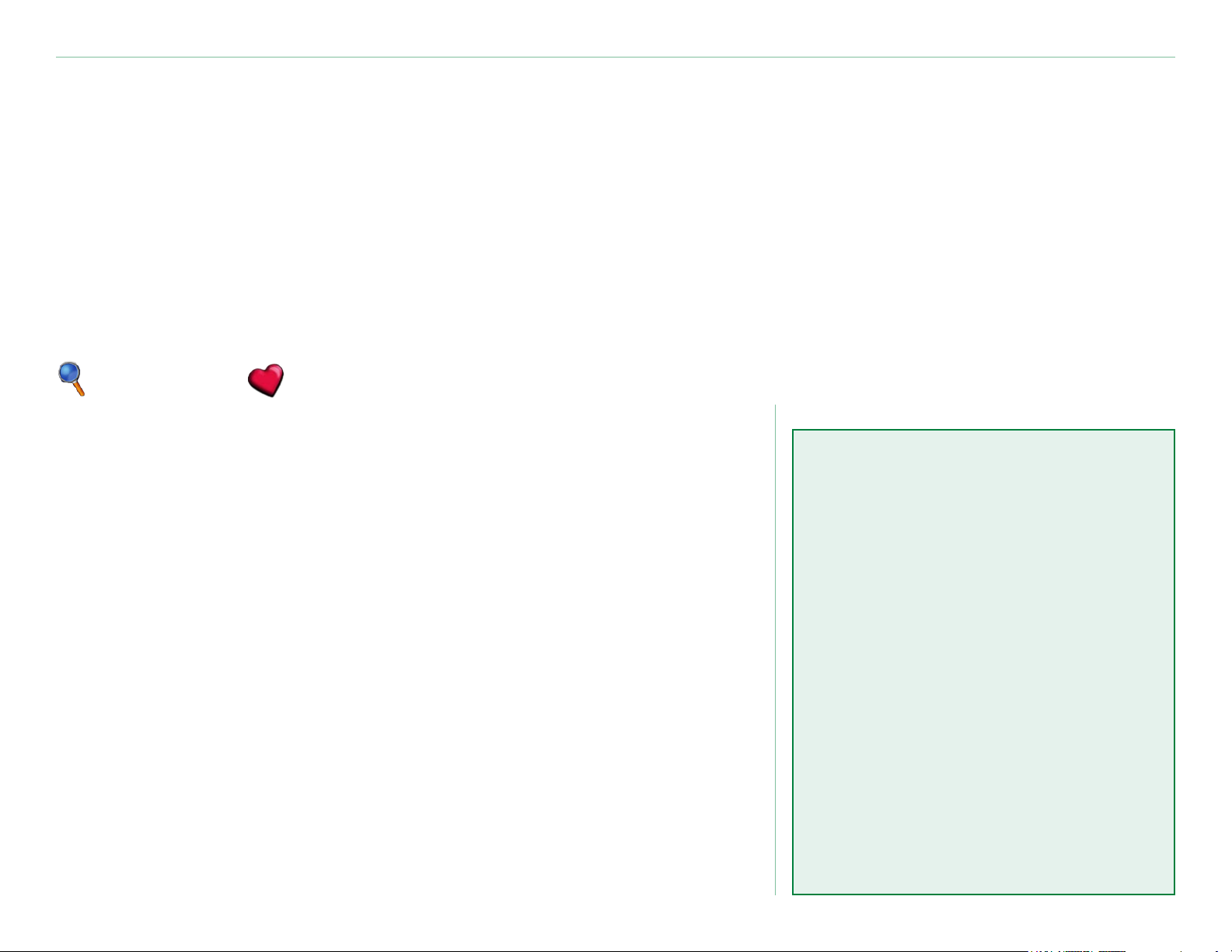
Voorwoord
Voorwoord
Gefeliciteerd met uw aankoop van de Garmin® nüvi® Personal Travel Assistant. Deze handleiding omvast de
nüvi 300 en de nüvi 350. Tenzij anders aangegeven, is de informatie van toepassing op beide modellen.
Uitleg van de handleiding
Wanneer u wordt gevraagd ergens op te tikken, raakt u met uw vinger een item op het scherm aan.
De kleine pijlen (>) in de tekst geven aan dat u een reeks items dient aan te raken. Als u bijvoorbeeld “tik op
Waarheen? > Mijn locaties” leest, tikt u eerst op de knop Waarheen? en vervolgens op de knop
Mijn locaties.
myGarmin™
Contact met Garmin opnemen
Neem contact op met Garmin als u tijdens het gebruik van de nüvi
300/350 vragen hebt. Neem in de VS contact op met Garmin Product
Support op telefoonnummer 913/397.8200 of 800/800.1020, van
maandag tot en met vrijdag, 8.00 – 17.00 uur Central Time of ga naar
www.garmin.com/support en klik op Productondersteuning.
Ga naar http://my.garmin.com voor
de nieuwste services voor uw Garminproducten. Op de myGarmin-website
kunt u het volgende doen:
• Uw Garmin-eenheid registreren.
• Een abonnement nemen
Neem in Europa contact op met Garmin (Europe) Ltd. op
telefoonnummer +44 (0)870.8501241 (buiten het VK) of
0808 2380000 (alleen VK).
Als u accessoires voor uw nüvi 300 of 350 wilt aanschaffen, vindt u
deze op http://shop.garmin.com.
Garmin © 2007 i Gebruikershandleiding nüvi
op onlineservices voor
itspaalinformatie (zie pagina 63).
• Optionele kaarten ontgrendelen.
Kijk regelmatig op myGarmin
voor de nieuwste Garmin-productservices.
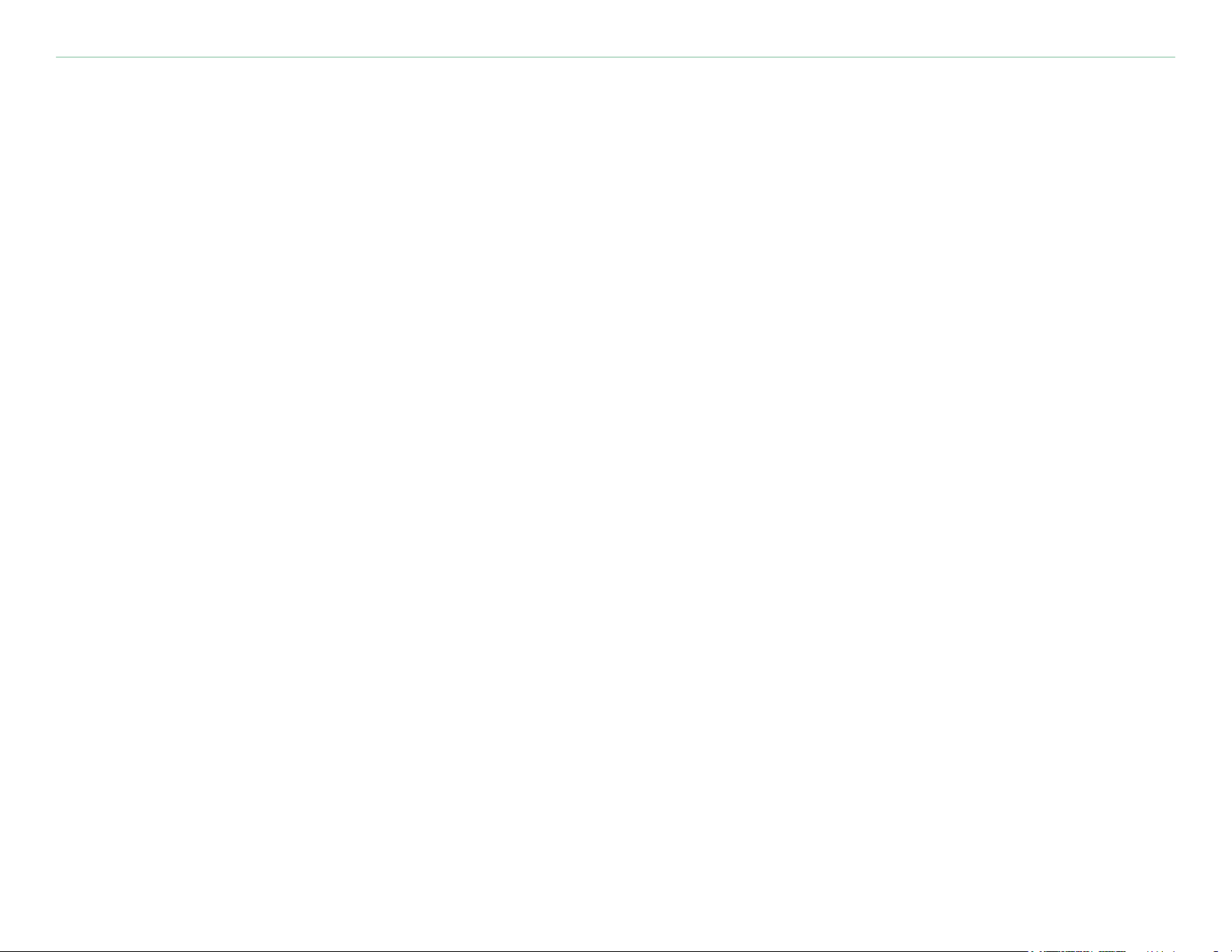
InhoudsopgaVe
Voorwoord .............................................i
Uitleg van de handleiding .................................i
Contact met Garmin opnemen ..........................i
myGarmin™ ..................................................i
Aan de slag............................................1
Uw nüvi ........................................................1
Menupagina van de nüvi .................................1
Tips en snelkoppelingen voor de nüvi ...............2
Het volume en de helderheid aanpassen ...........2
Het scherm vergrendelen ................................2
Snelkoppelingen ............................................2
Uw bestemming zoeken ..................................3
Waar naartoe? .......................................7
Een adres vinden ...........................................7
Een plaats zoeken door de naam te spellen ......8
Een plaats zoeken met behulp van de kaart .......9
Een plaats zoeken met behulp van coördinaten 10
Uw zoekopdracht uitbreiden .......................... 11
Mijn locaties ........................................12
Gevonden plaatsen opslaan ...........................12
Zoeken naar opgeslagen plaatsen (Favorieten) 12
Opgeslagen plaatsen bewerken ......................13
Zoeken naar recent geselecteerde plaatsen ..... 14
Mijn huidige locatie ......................................15
Uw route volgen ............................................4
Een stop toevoegen aan uw route ....................5
Een omweg toevoegen ...................................5
De route stoppen ...........................................5
Aangepaste POI’s .........................................15
Uw huidige locatie opslaan met behulp van de
kaart ......................................................15
Een thuislocatie instellen ...............................16
Een betere route volgen .................................5
De nüvi vergrendelen .....................................6
Garmin © 2007 ii Gebruikershandleiding nüvi
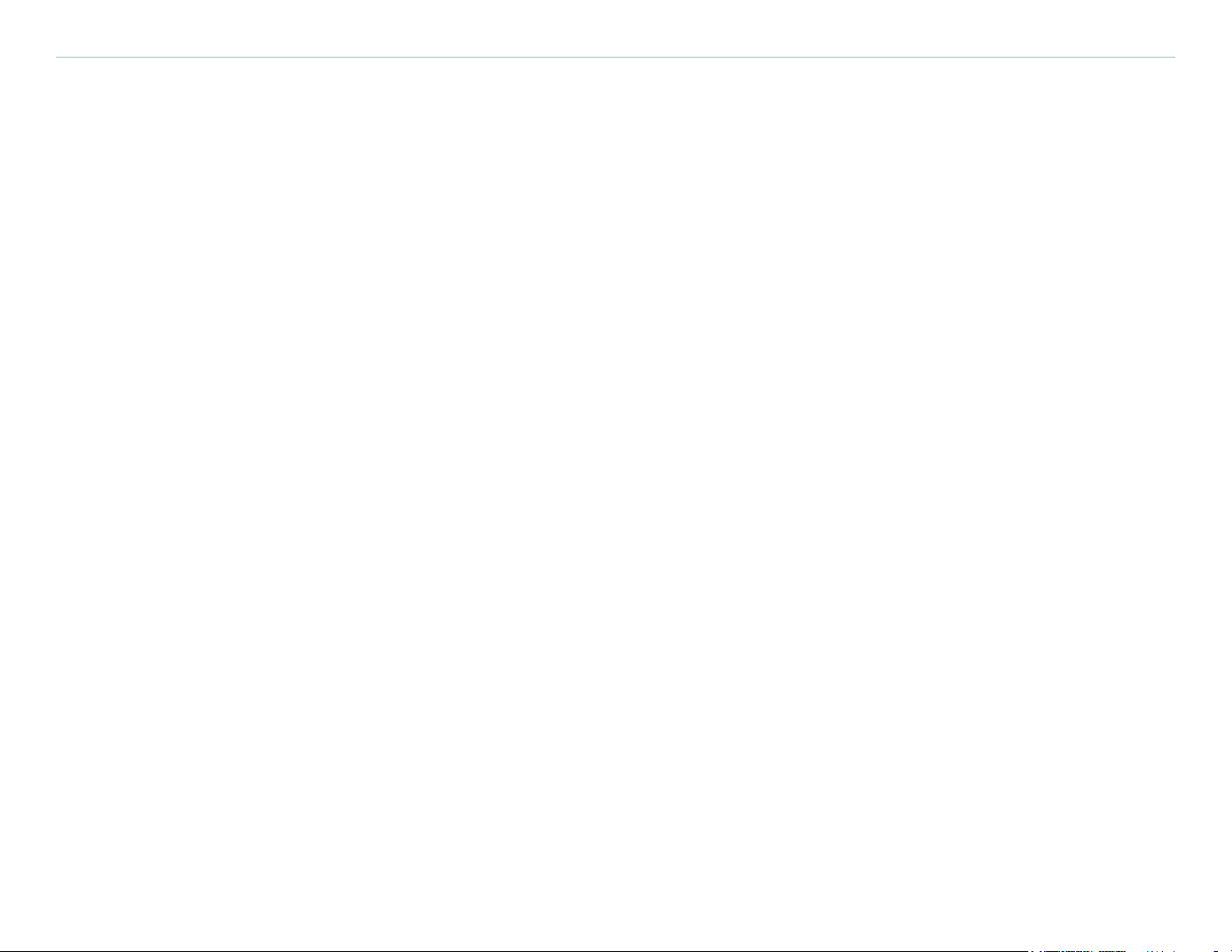
InhoudsopgaVe
De kaartpagina en andere pagina’s
weergeven ......................................... 17
De kaartpagina weergeven ............................ 17
Reisinformatiepagina .................................... 18
Pagina Huidige route .................................... 19
Pagina Volgende afslag ................................. 19
Bestanden beheren op uw nüvi ...........20
Meer hulp ................................................... 20
Ondersteunde bestandstypen ........................20
Stap 1: plaats een SD-kaart (optioneel) .......... 21
Stap 2: sluit de USB-kabel aan ......................21
Stap 3: draag bestanden over naar uw nüvi .... 21
De reisset gebruiken ...........................25
De taalgids gebruiken ................................... 25
De reisgids gebruiken ................................... 28
SaversGuide ............................................... 29
Luisteren naar mp3-bestanden ......................30
Luisteren naar audioboeken ..........................32
Afbeeldingen weergeven ............................... 37
De wereldklok gebruiken ..............................38
Valuta omrekenen ........................................39
Maten omrekenen ........................................ 41
De rekenmachine gebruiken ..........................42
De nüvi aanpassen ..............................43
Stap 4: uitwerpen/ontkoppelen en de USB-kabel
verwijderen ............................................. 23
Informatie over uw nüvi-stations ...................24
Garmin © 2007 iii Gebruikershandleiding nüvi
Instellingen herstellen ..................................43
De kaartinstellingen wijzigen .........................44
De systeeminstellingen wijzigen ....................45
De lokale instellingen wijzigen .......................46
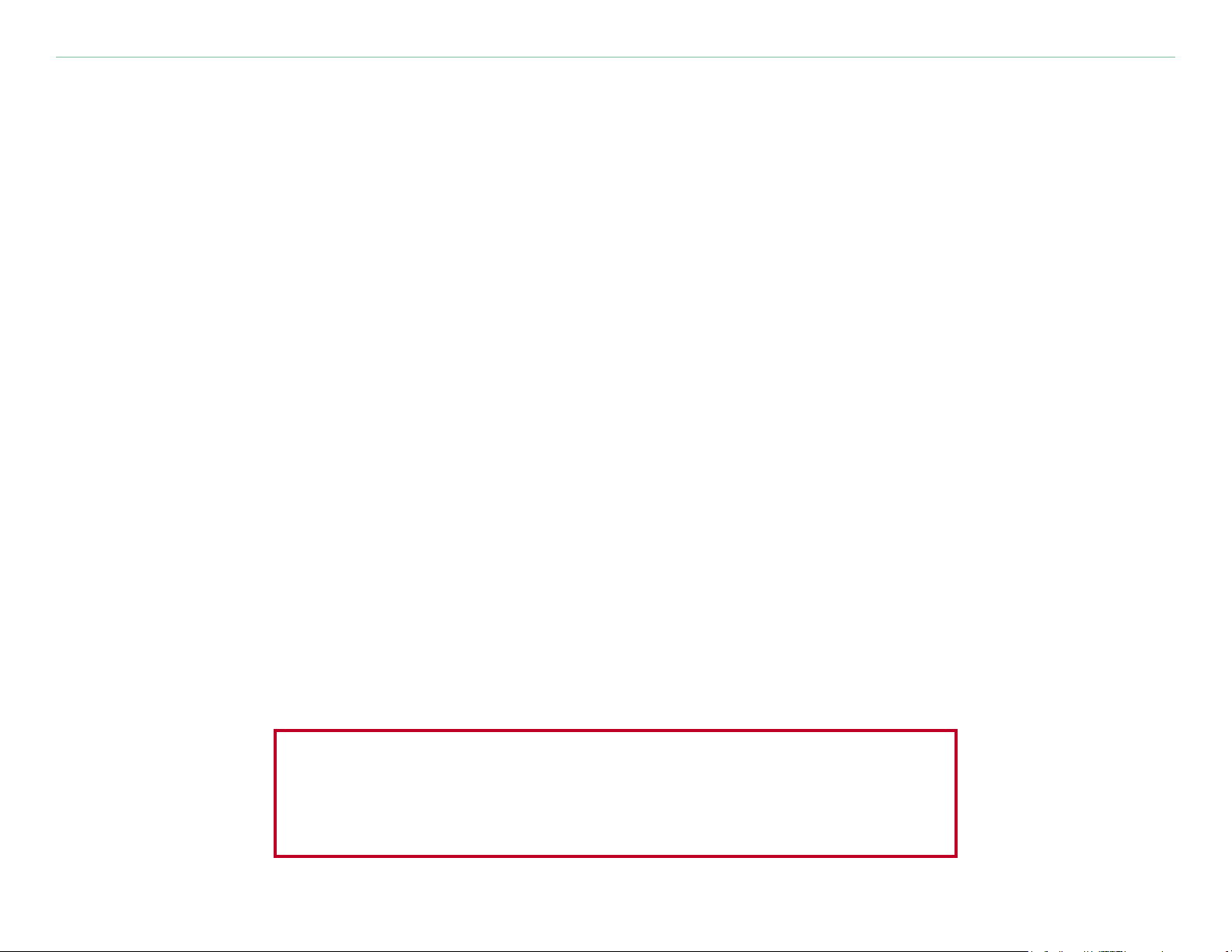
InhoudsopgaVe
De weergave-instellingen wijzigen .................47
De navigatie-instellingen wijzigen .................. 48
De verkeersinstellingen wijzigen ....................49
De instellingen van de nabijheidspunten
wijzigen ..................................................51
FM TMC verkeersinformatie .................52
De FM TMC-ontvanger aansluiten op uw nüvi ... 52
Verkeerssituaties weergeven ......................... 53
Verkeerssituaties vermijden .......................... 53
Verkeerssymbolen .......................................54
Kleurcodering .............................................. 54
Appendix .............................................55
De nüvi onderhouden ..................................59
De software van de nüvi bijwerken met de
WebUpdater .............................................61
Aanvullende MapSource-kaarten aanschaffen ..61
Aangepaste POI’s (Points of Interest) .............62
Batterijgegevens ........................................64
Informatie over satellietsignalen .................... 65
Specicaties ................................................66
Softwarelicentieovereenkomst .......................67
Problemen oplossen met de USB-interface ...... 68
Problemen oplossen met de nüvi....................69
Index ..................................................70
De nüvi monteren ........................................ 55
De nüvi opnieuw instellen ............................. 58
Gebruikersgegevens wissen .........................58
Conformiteitsverklaring .....................................72
WAARSCHUWING: raadpleeg het blad met productinformatie
in de verpakking voor productwaarschuwingen en andere belangrijke informatie.
Garmin © 2007 iv Gebruikershandleiding nüvi
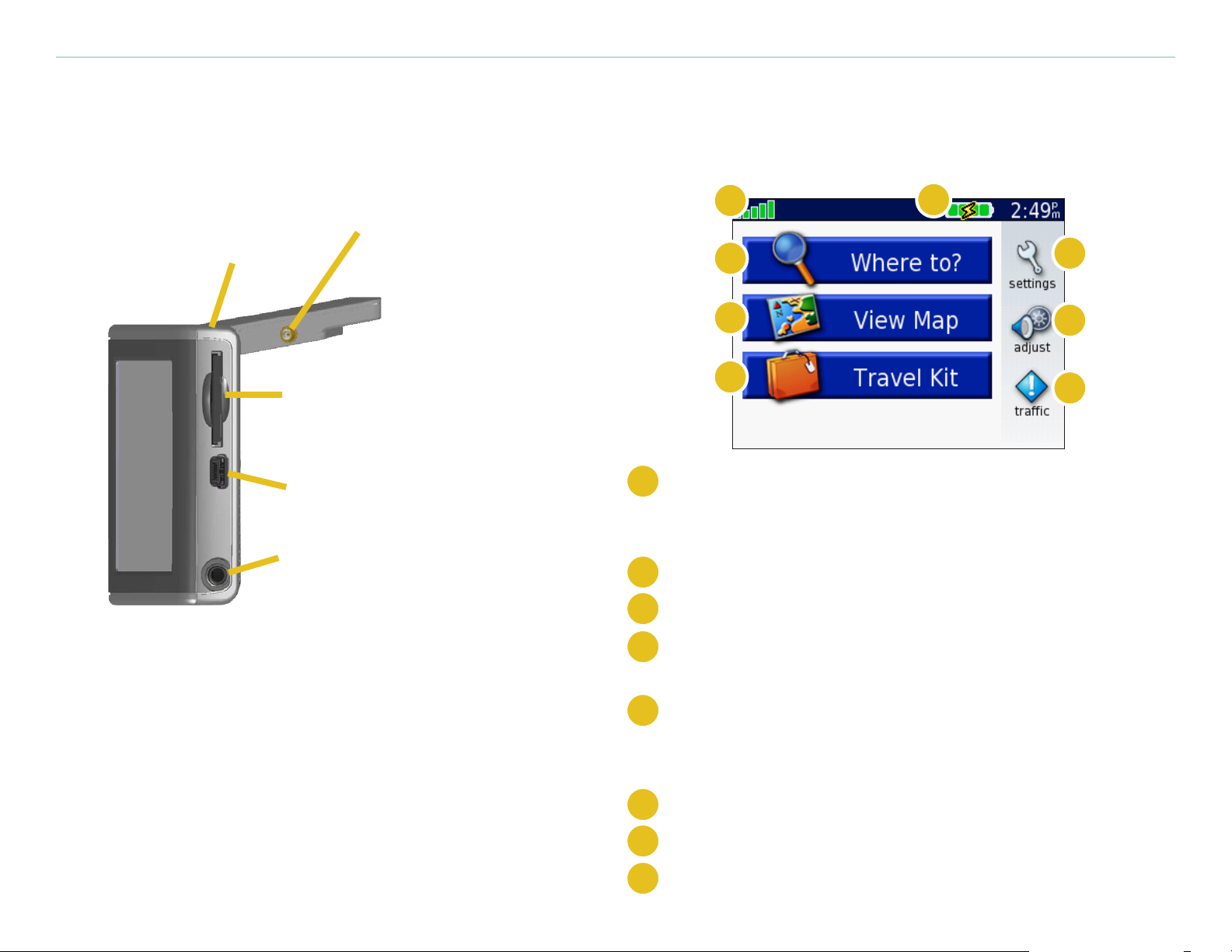
aan de slag
AAn de slAg
Uw nüvi
Aan/uit-
knop-knop
MCX-connector
(voor een optionele
externe antenne)
SD-kaartsleuf
Mini-USB-poort
Hoofdtelefoonaansluiting
Menupagina van de nüvi
A
H
G
F
Signaalsterkte-indicatie voor satellietontvangst.
A
Aanraken voor weergave van informatie over het
satellietsignaal.
B
Batterij-indicator.
C
Aanraken voor aanpassing van de instellingen.
B
C
D
E
D
Aanraken voor aanpassing van het volume en de
helderheid.
E
Aanraken voor weergave van verkeerssituaties, als
een optionele FM-ontvanger voor verkeersin-
formatie is aangesloten.
F
Aanraken voor het gebruik van de reisset.
G
Aanraken voor weergave van de kaart.
H
Aanraken om een bestemming te zoeken.
Garmin © 2007 1 Gebruikershandleiding nüvi
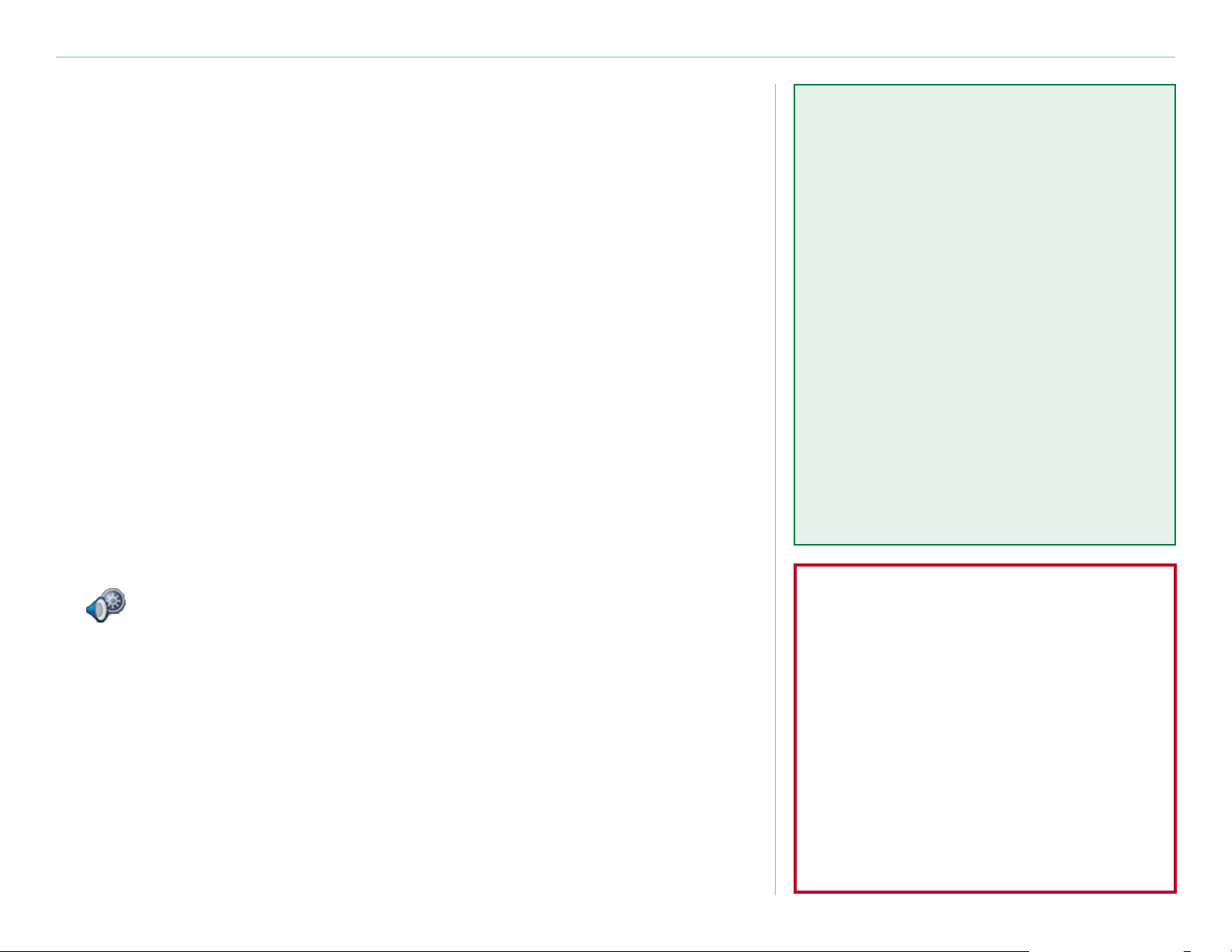
aan de slag
Tips en snelkoppelingen voor de nüvi
• Houd de knop Terug ingedrukt om snel terug te keren naar de
menupagina.
• Tik op Help voor meer informatie over de reisset van de nüvi.
• Wanneer u naar muziek of naar een audioboek luistert, drukt u snel
tweemaal op de knop Aan/uit-knop om vanaf een willekeurige
pagina terug te gaan naar de pagina van de audiospeler. Tik op
Terug om terug te keren naar de vorige pagina die u aan het
bekijken was (bijvoorbeeld de kaart) .
• Druk de antenne omlaag als u geen
ontvangen. Op deze wijze gaat de batterij langer mee. Als de antenne
omlaag is geklapt, wordt de GPS-ontvanger uitgeschakeld.
• Zie pagina 64 voor meer tips over de batterij.
GPS-signalen hoeft te
Het volume en de helderheid aanpassen
Snelkoppelingen
• Een adres zoeken: pagina 7
• De kaartpagina weergeven: pagina 17
• Luisteren naar mp3-bestanden:
pagina 30
• Luisteren naar audioboeken:
pagina 32
• Valuta omrekenen: pagina 39
• Bestanden overbrengen naar de
nüvi: pagina’s 20–24 en pagina 68
• De eenheid reinigen en opbergen:
pagina’s 59–60
• De Garmin Lock™ antidiefstalfunctie gebruiken: pagina 6.
Druk op de knop Aan/uit-knop en laat deze snel weer los, of tik
Laat op een warme dag uw GPS-sy-
op op de pagina Menu voor toegang tot de Basisinstellingen.
Verschuif de schuifregelaars om het volume en de helderheid aan te
passen. Tik op Demp als u het geluid wilt uitschakelen.
Het scherm vergrendelen
Druk de knop Aan/uit-knop kort in. Tik op Op slot om te
voorkomen dat u per ongeluk opties aanraakt en activeert. Druk op
de knop Aan/uit-knop om de vergrendeling van het scherm op te
heffen.
Garmin © 2007 2 Gebruikershandleiding nüvi
steem niet duidelijk zichtbaar achter in een onbeheerd voertuig. Ter
voorkoming van beschadigingen
raden we u aan het GPS-systeem uit
het voertuig te verwijderen. Tevens
dient u het niet in direct zonlicht te
plaatsen, maar bijvoorbeeld in het
handschoenenkastje. Zie de specicaties op pagina 66.
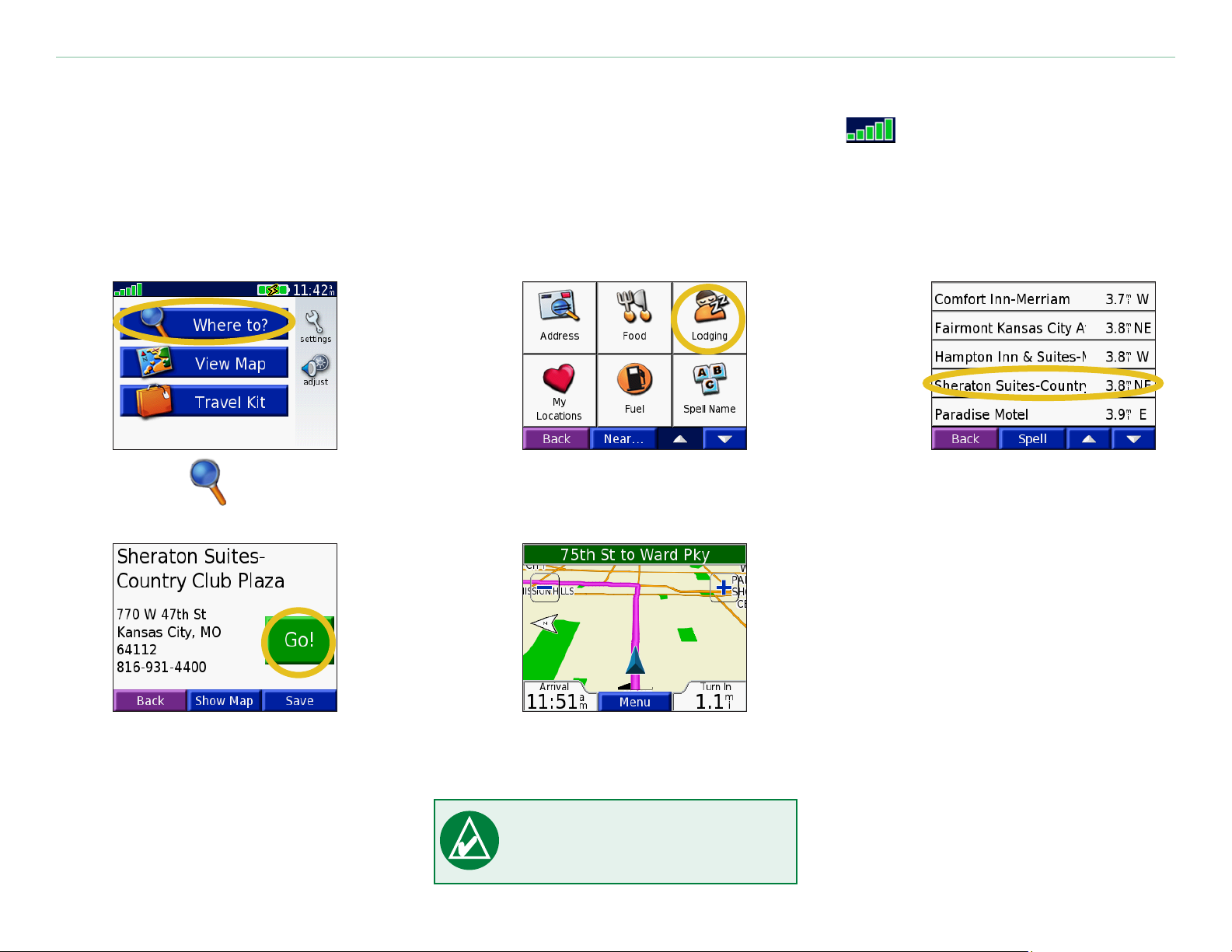
aan de slag
Uw bestemming zoeken
Klap de antenne op de nüvi omhoog voor de ontvangst van satellietsignalen. De -balken in de linkerbovenhoek staan voor het GPS-satellietsignaal dat door de nüvi wordt ontvangen. Als u groene balkjes ziet, hebt u een
sterk signaal. Zie pagina 65 voor meer informatie. Nadat u een positiebepaling hebt van de satelliet, gebruikt u de
Garmin nüvi om uw bestemming te zoeken en daarheen te gaan.
➊
➍
Tik op Waarheen?
Tik op Ga.
➋
➎
➌
Selecteer een categorie en een
subcategorie, indien nodig.
Geniet van de reis!
Selecteer een
bestemming.
TIP: tik op de pijlen voor
meer opties.
Garmin © 2007 3 Gebruikershandleiding nüvi
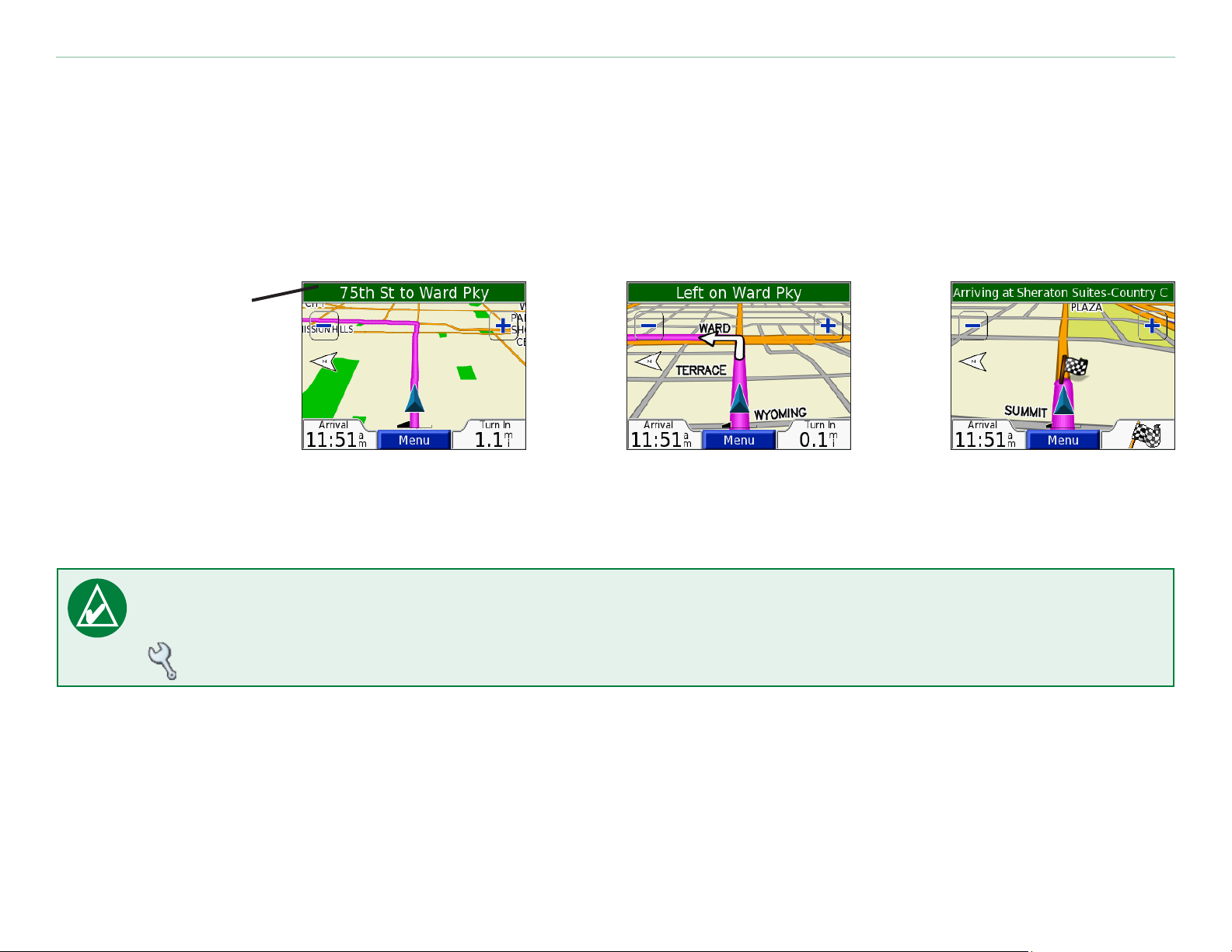
aan de slag
Uw route volgen
Volg de route naar uw bestemming met behulp van de kaartpagina. Tijdens uw reis leidt de nüvi u naar uw
bestemming met gesproken berichten, afslagpijlen op de kaart en instructies bovenin de kaartpagina. Als u van
de oorspronkelijke route afwijkt, dan herberekent de nüvi de route en krijgt u nieuwe instructies voor de route.
Meer informatie over het gebruik van de kaartpagina vindt u op de pagina’s 17-19.
Lees de route-aanwijzingen bovenaan
de pagina.
Uw route wordt aangegeven
met een lila lijn.
TIP: als u vindt dat de nüvi niet de optimale route naar uw bestemming heeft gevonden (bijvoorbeeld
Volg de pijlen
wanneer u afslaat.
Uw bestemming wordt aange-
geven met een geruite vlag.
wanneer u voortdurend door zijstraatjes wordt geleid) kunt u de routevoorkeuren wijzigen. Tik op
> Navigatie > Route voorkeur.
Garmin © 2007 4 Gebruikershandleiding nüvi
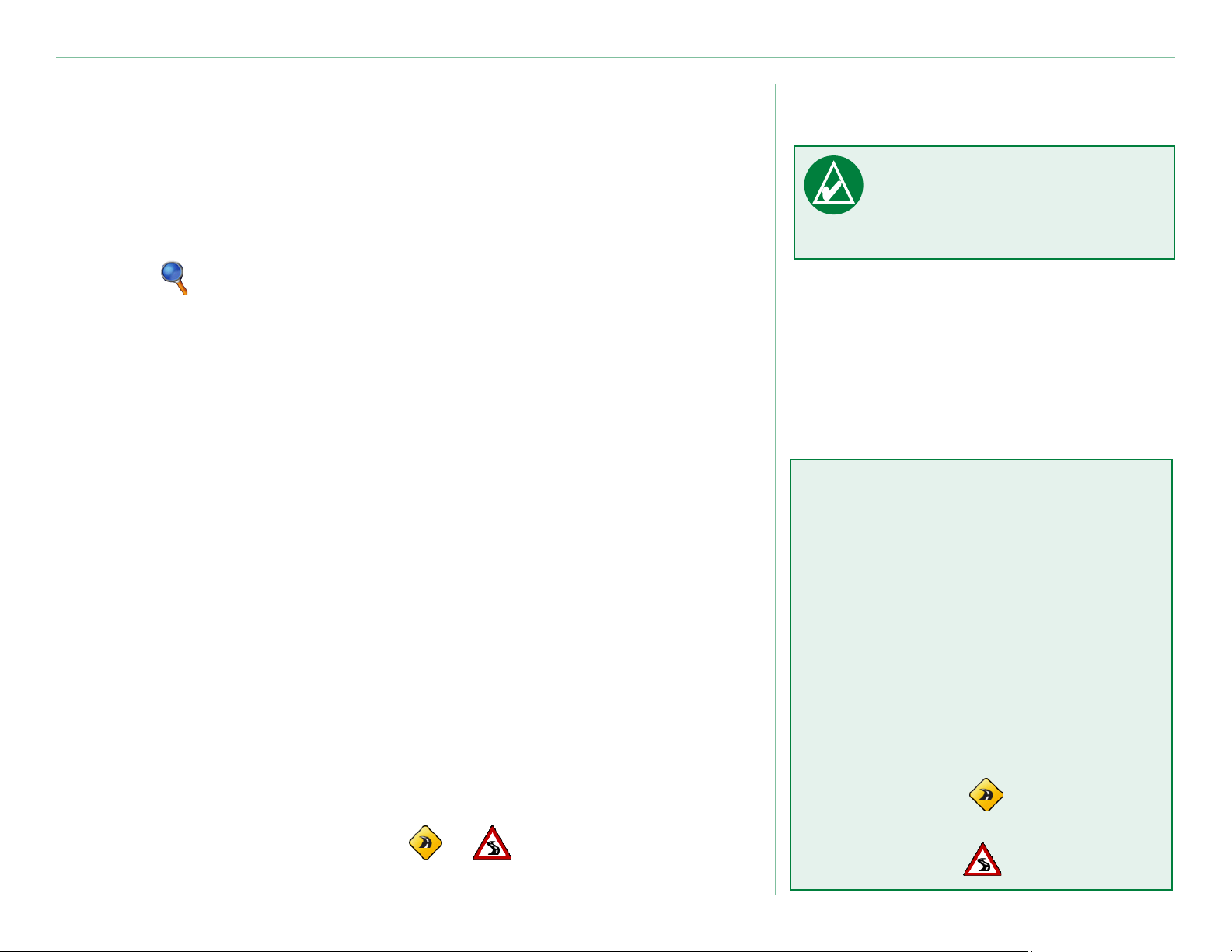
aan de slag
Een stop toevoegen aan uw route
U kunt een stop toevoegen aan uw route. De nüvi geeft een routebeschrijving naar de stopplek en vervolgens naar uw eindbestemming.
1. Terwijl een route actief is, tikt u op
kaartpagina.
2. Tik op Waarheen? Zoek naar de extra stop.
3. Tik op
4. Tik op
Of tik op Nee om deze stop uw nieuwe eindbestemming
te maken.
Ga.
Ja om deze stop toe te voegen aan uw route.
Menu op de
Een omweg toevoegen
Als op uw route een weg is afgesloten, kunt u een omweg nemen.
1. Terwijl een route actief is, tikt u op
2. Tik op
Omrijden.
Menu.
De route stoppen
1. Terwijl een route actief is, tikt u op Menu.
2. Tik op
Stop.
OPMERKING: u kunt
slechts één stop toevoegen
aan uw route.
Ruiten en driehoeken:
wat betekenen de
verschillende pictogramvormen?
De pictogrammen waarmee een
betere route wordt aangegeven
zijn afhankelijk van het type
Een betere route volgen
eenheid: eenheden voor Noord-
Tijdens het aeggen van een route evalueert de nüvi de mogelijke
wegen, wat in een betere route kan resulteren. Wanneer de nüvi
een betere route vindt, verschijnt of rechts in de kaart. Tik
op het pictogram om de betere route te nemen.
Garmin © 2007 5 Gebruikershandleiding nüvi
Amerika gebruiken ruitvormige
pictogrammen ( ), eenheden
voor Europa gebruiken driehoekige
pictogrammen ( ).
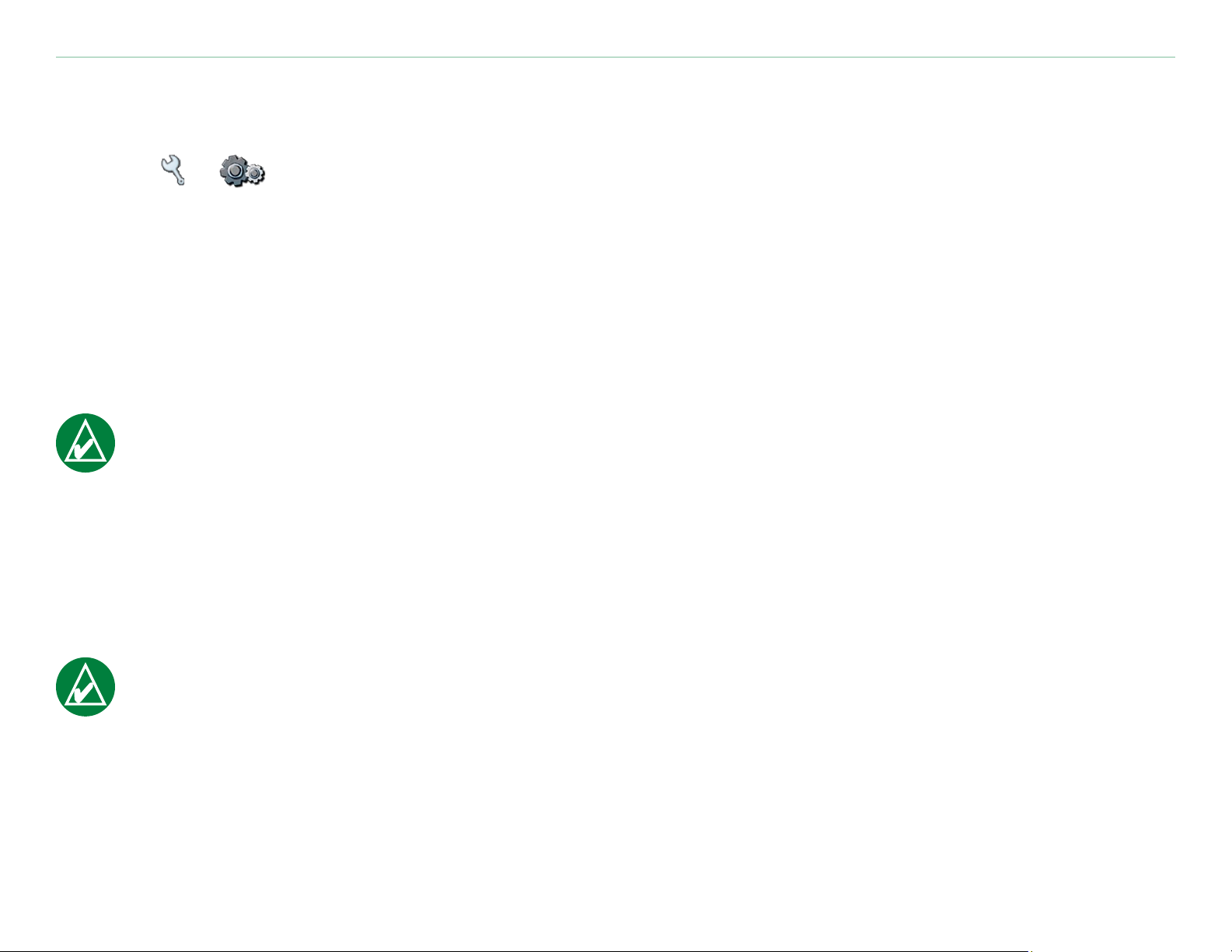
aan de slag
De nüvi vergrendelen
1. Klap de antenne op de nüvi omhoog voor de ontvangst van satellietsignalen.
2. Tik op
3. Tik op
> Systeem > Garmin Lock.
OK, en voer een viercijferige pincode in.
4. Voer de viercijferige pincode nogmaals in.
5. Tik op
6. Rijd naar een beveiligingslocatie en tik op
OK.
Set.
Elke keer dat u de nüvi inschakelt, dient u de viercijferige pincode in te voeren of naar de beveiligingslocatie
te rijden.
OPMERKING: als u uw pincode en uw beveiligingslocatie bent vergeten, dient u uw nüvi naar Garmin
te sturen om deze te laten ontgrendelen.
Wat is een beveiligingslocatie?
U kunt een willekeurige locatie (bijvoorbeeld uw huis of kantoor) als beveiligingslocatie selecteren. Wanneer u
zich op de beveiligingslocatie bevindt, hoeft u geen pincode in te voeren. Als u de pincode vergeet, kunt u naar de
beveiligingslocatie gaan om de nüvi te ontgrendelen.
OPMERKING: als u de nüvi op de beveiligingslocatie wilt ontgrendelen, moet de nüvi satellietsignaal
kunnen ontvangen.
Garmin © 2007 6 Gebruikershandleiding nüvi
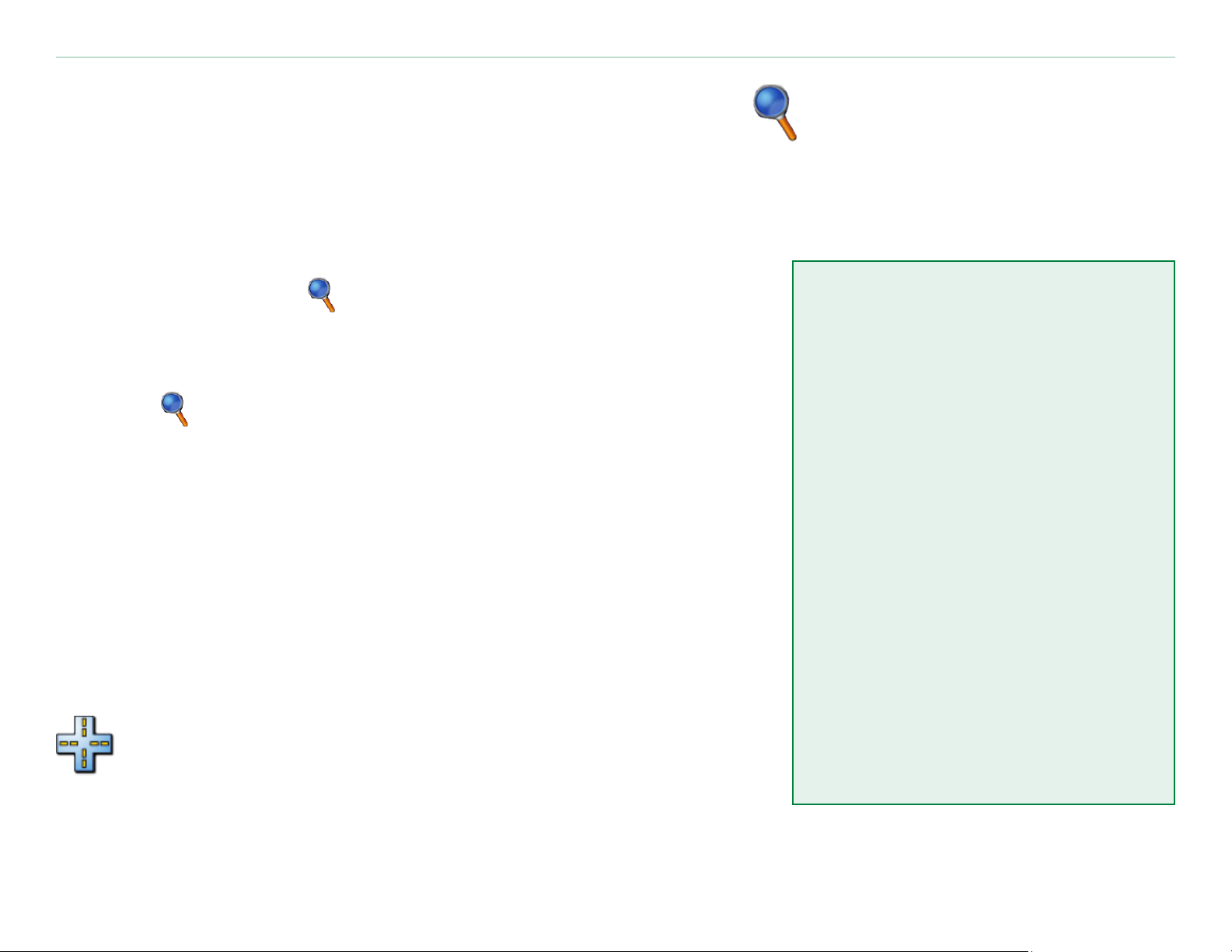
waar naartoe?
wAAr nAArtoe?
Het menu Waar naartoe? heeft een aantal categorieën die u helpen uw bestemming snel te vinden. Meer
informatie over het invoeren van een eenvoudige zoekopdracht via het menu Waar naartoe? vindt u op pagina 3.
Een adres vinden
Tik in de menupagina op Waarheen? > Adres als u een speciek
adres wilt zoeken waar u naartoe wilt navigeren. De instructies op het
scherm begeleiden u bij het opzoeken van een adres.
1. Tik op
2. Selecteer de regio en de stad of de postcode wanneer dit
wordt gevraagd.
3. Typ het nummer van het adres en tik op OK.
4. Typ de straatnaam en tik op OK.
5. Selecteer de straat en de plaats, indien nodig.
6. Tik zo nodig op het adres. De pagina Ga wordt geopend.
7. Tik op
Het vinden van een kruispunt is vergelijkbaar met het vinden van
een adres. Tik op Kruispunt en voer de twee straatnamen in.
Waarheen? > Adres.
Ga om naar dit adres te navigeren.
Zoektips
• Bij het invoeren van straatnamen
hoeft u geen voor- of
achtervoegsels te gebruiken. Als
u bijvoorbeeld North Main Street
zoekt, voert u Main in, en voor
Highway 7 voert u 7 in.
• Tik op
in via het schermtoetsenbord. Tik
op OK wanneer u klaar bent.
• Tik op
te verjnen, zie pagina 11.
• U kunt zoeken op de postcode.
Voer in plaats van de plaatsnaam
de postcode in. (Niet alle
kaartinformatie biedt de optie
voor zoeken op postcode.)
Spellen en voer de locatie
Nabij om uw zoekopdracht
Garmin © 2007 7 Gebruikershandleiding nüvi
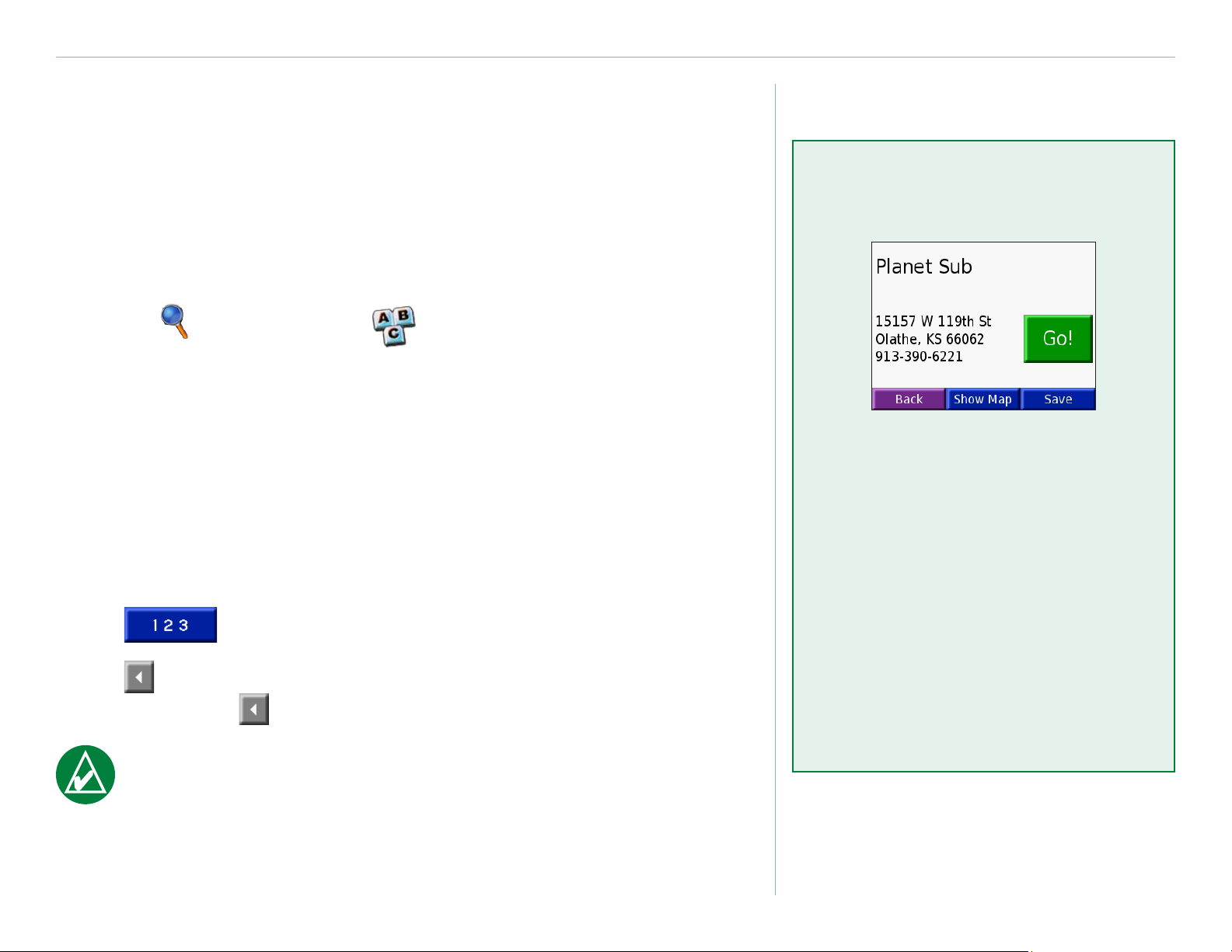
waar naartoe?
Een plaats zoeken door de naam te spellen
Als u de naam kent van de locatie die u zoekt, kunt u naar locaties
Opties voor de
met die naam zoeken. Als u slecht een deel van de naam kent, kunt u
dit invoeren voor een lijst van locaties met die lettercombinatie in de
naam.
1. Tik op
2. Voer met het toetsenbord op het scherm letters in die de
naam bevat. Tik op OK.
3. Selecteer de locatie die u wilt bezoeken. De pagina Ga
wordt geopend.
Waarheen? > Naam spellen.
Tips voor werken met het schermtoetsenbord
Tik op Modus als u accenttekens en speciale tekens wilt invoeren.
Tik op om cijfers in te voeren.
pagina Ga
Tik op Ga om een route met alle
afslagen naar deze locatie te maken.
Tik op Toon kaart voor de
weergave van deze locatie op de
kaart.
Tik op Bewaar als u deze locatie als
Tik op om het laatst ingevoerde teken te verwijderen en houd uw
vinger op de knop om de gehele vermelding te verwijderen.
TIP: als u in de lijst met zoekresultaten de plaats die u wilt
bezoeken niet ziet of als u de lijst met zoekresultaten preciezer
wilt deniëren, drukt u op Spellen en voert u de naam of het
gedeelte van de naam in.
Garmin © 2007 8 Gebruikershandleiding nüvi
een van uw favorieten wilt opslaan.
Zie de pagina’s 12–16 voor meer
informatie.

waar naartoe?
Een plaats zoeken met behulp van de kaart
Tik op Bekijk kaart om de kaartpagina te openen. Tik op een
willekeurige plaats op de kaartpagina en sleep om door de kaart te
bladeren en verschillende gedeelten van de kaart weer te geven. U
kunt ook op Waarheen? Zoek op kaart.
Tips voor het bladeren door de kaart
• Raak de kaart aan en sleep om andere delen van de kaart te
bekijken.
• Gebruik de pictogrammen
en uit te zoomen.
• Raak een willekeurig voorwerp op de kaart
aan. Er verschijnt een pijltje dat het door u
en om in-
Plaatsen weergeven
op de kaart
U kunt een plaats weergeven die u
hebt gevonden op de kaartpagina.
➊
Tik op Toon kaart.
geselecteerde voorwerp aanwijst.
• Tik op
geselecteerde locatie.
• Tik op
favorieten.
• Als de GPS is uitgeschakeld, tikt u op
de geselecteerde locatie in te stellen.
• Tik op
Garmin © 2007 9 Gebruikershandleiding nüvi
Ga om te navigeren naar de
Bewaar om de geselecteerde locatie op te slaan in uw Mijn
Inst.Pos om uw locatie voor
Terug als u wilt terugkeren naar het vorige scherm.
➋
Sleep de kaart en
zoom indien nodig
in of uit. Tik op
Terug als u klaar
bent.
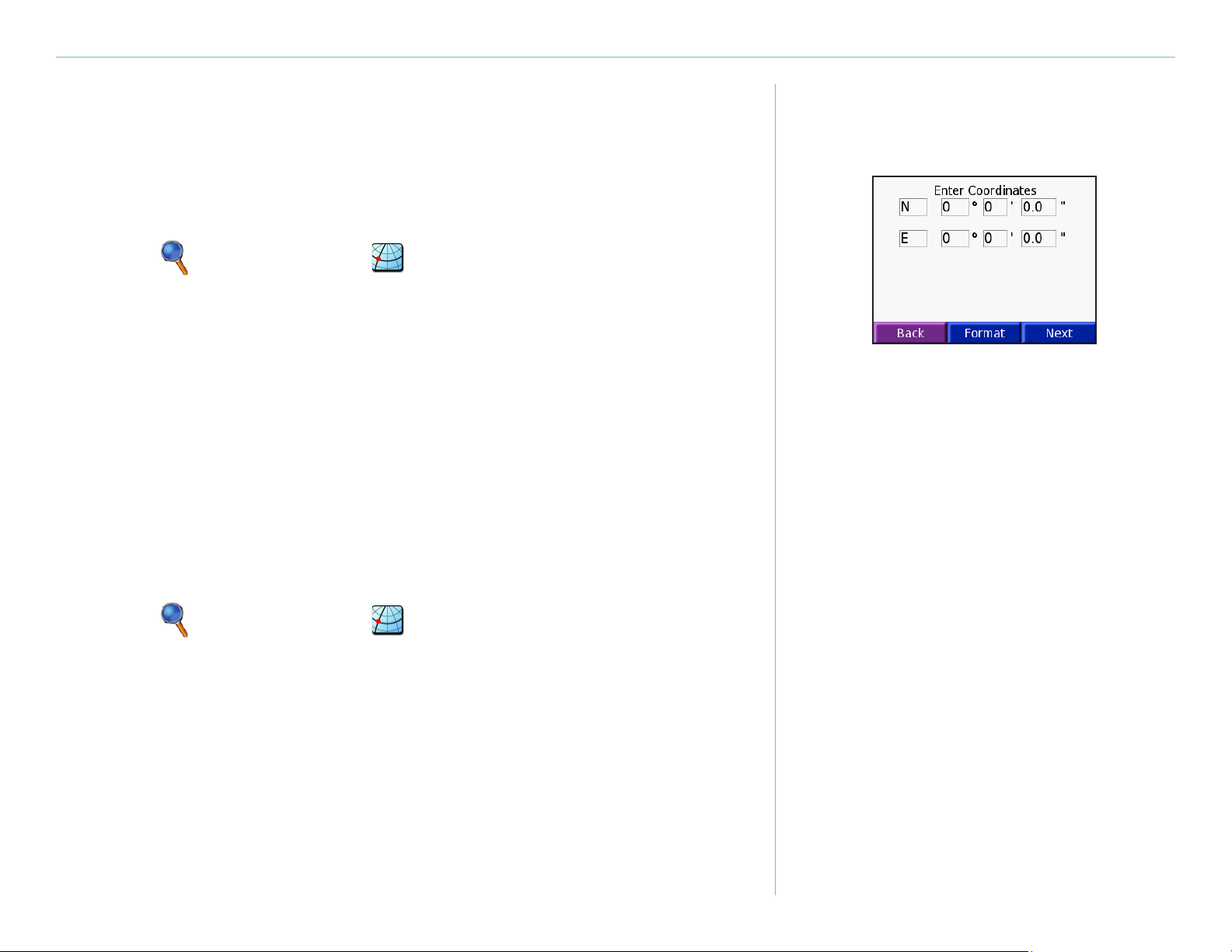
waar naartoe?
Een plaats zoeken met behulp van coördinaten
Als u de locatiecoördinaten (breedtegraad en lengtegraad) kent, kunt
u deze invoeren om de locatie te zoeken.
1. Tik op
2. Tik op een veld (rechthoek) en gebruik het
schermtoetsenbord om de coördinaten in te voeren. Tik
op OK.
3. Nadat u de coördinaten hebt ingevoerd, tikt u op
Volgende om de pagina Ga te openen.
Waarheen? > Coördinaten.
Het locatieformaat wijzigen
Omdat in verschillende kaartsoorten verschillende formaten worden
gehanteerd voor de positie op de kaart, kunt u in de nüvi het correcte
formaat kiezen voor de coördinaten van de kaartsoort die u gebruikt.
1. Tik op
2. Tik op
3. Selecteer het formaat dat u wilt gebruiken.
Waarheen? > Coördinaten.
Formaat.
4. Tik op
Garmin © 2007 10 Gebruikershandleiding nüvi
OK.
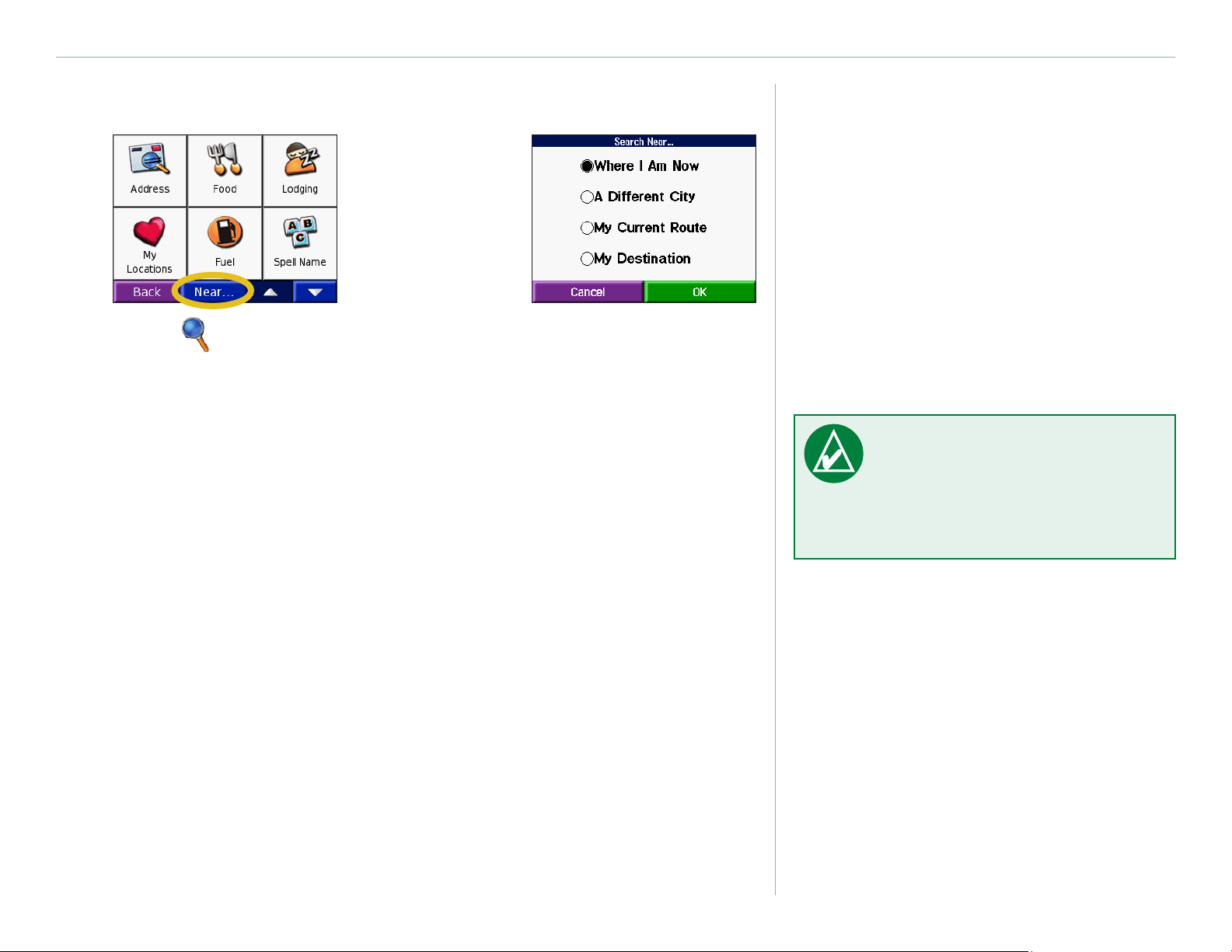
waar naartoe?
Uw zoekopdracht uitbreiden
➊
Tik op Waarheen?
Tik vervolgens op
Nabij.
• Waar ben ik: hiermee zoekt u naar plaatsen dicht bij uw huidige
locatie.
•
Een andere plaats: zoekt naar plaatsen nabij de plaats die u hebt
ingevoerd.
•
Mijn huidige route: zoekt naar plaatsen langs uw huidige route.
➋
Selecteer een
optie. Tik op OK.
OPMERKING: uw nüvi
zoekt automatisch naar
plaatsen nabij de huidige
locatie.
•
Mijn bestemming: zoekt naar plaatsen nabij uw
routebestemming.
Garmin © 2007 11 Gebruikershandleiding nüvi
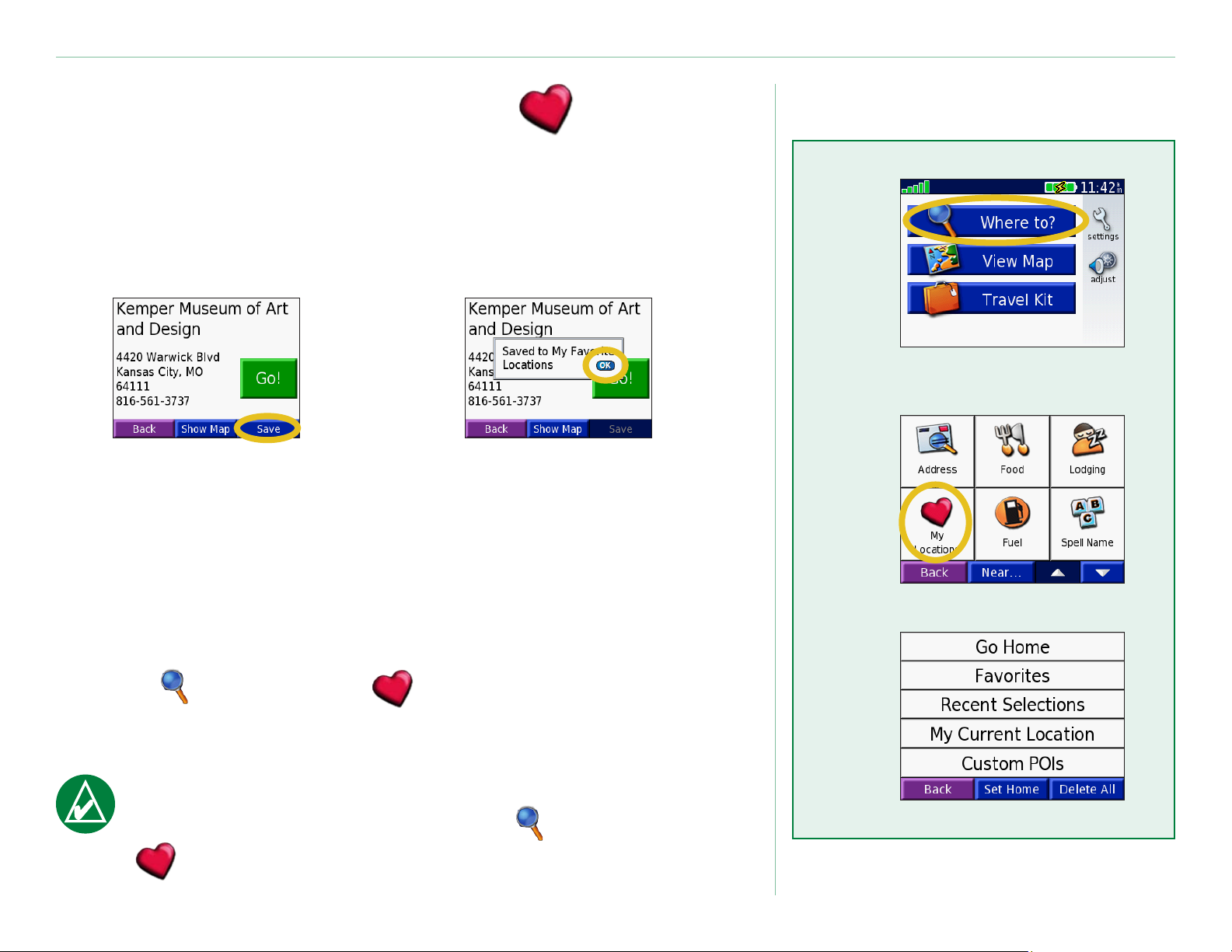
MIjn locatIes
Mijn locAties
U kunt al uw favoriete plaatsen opslaan in Mijn locaties. U kunt uw
thuislocatie ook opslaan in Mijn locaties.
Gevonden plaatsen opslaan
➊
Wanneer u een plaats
hebt gevonden, tikt u
op Bewaar.
➋
Tik op OK.
Zoeken naar opgeslagen plaatsen
➊
➋
(Favorieten)
1. Tik op Waarheen? > Mijn locaties > Mijn
favorieten.
2. Selecteer de plaats die u wilt bezoeken.
OPMERKING: Als u alle favorieten en uw aangepaste POI’s
van de nüvi wilt verwijderen, tikt u op Waarheen? >
Mijn locaties > Wis alles. Tik op Ja.
Garmin © 2007 12 Gebruikershandleiding nüvi
➌
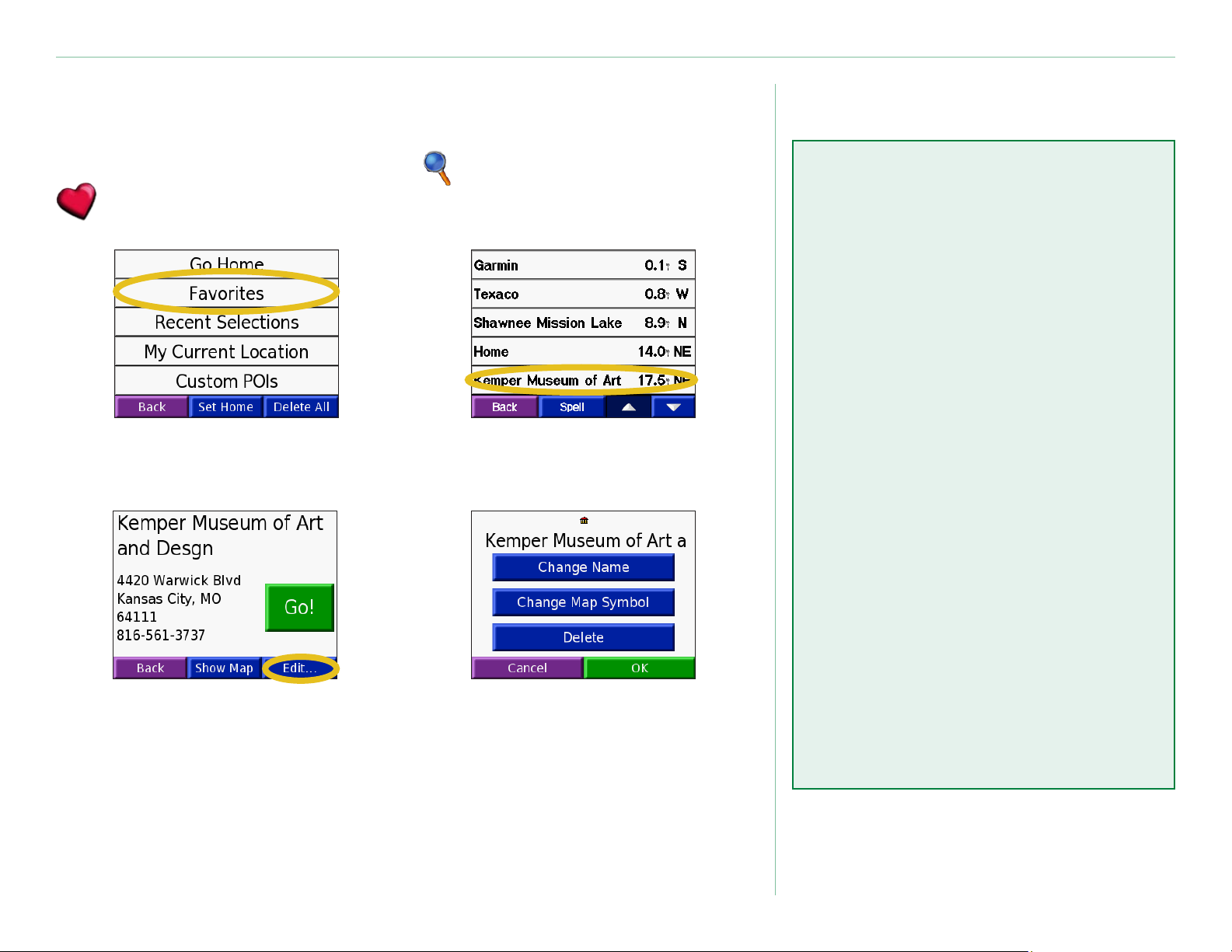
MIjn locatIes
Opgeslagen plaatsen bewerken
U kunt de naam van een opgeslagen plaats en het bijbehorende
symbool op de kaart wijzigen. Tik op Waarheen? >
Mijn locaties.
➊
Tik op Mijn
favorieten.
➌
➋
Selecteer de plaats
die u wilt bewerken.
➍
De naam wijzigen
Als u de naam wilt wijzigen, tikt u
op Wijzig naam. Voer de nieuwe
naam in via het schermtoetsenbord.
Tik op OK.
Het kaartsymbool
wijzigen
Als u het symbool wilt wijzigen dat
op de kaart wordt gebruikt, tikt
u op Wijzig kaartsymbool en
selecteert u een symbool in de lijst.
Opgeslagen plaatsen
verwijderen
Als u een opgeslagen plaats
Tik op Wijzig. Het
bewerkingsvenster
wordt geopend.
Garmin © 2007 13 Gebruikershandleiding nüvi
Tik op een knop
om de naam of het
kaartsymbool te
wijzigen of om het
item te verwijderen.
wilt verwijderen, tikt u op Wis.
Vervolgens tikt
u op Ja.
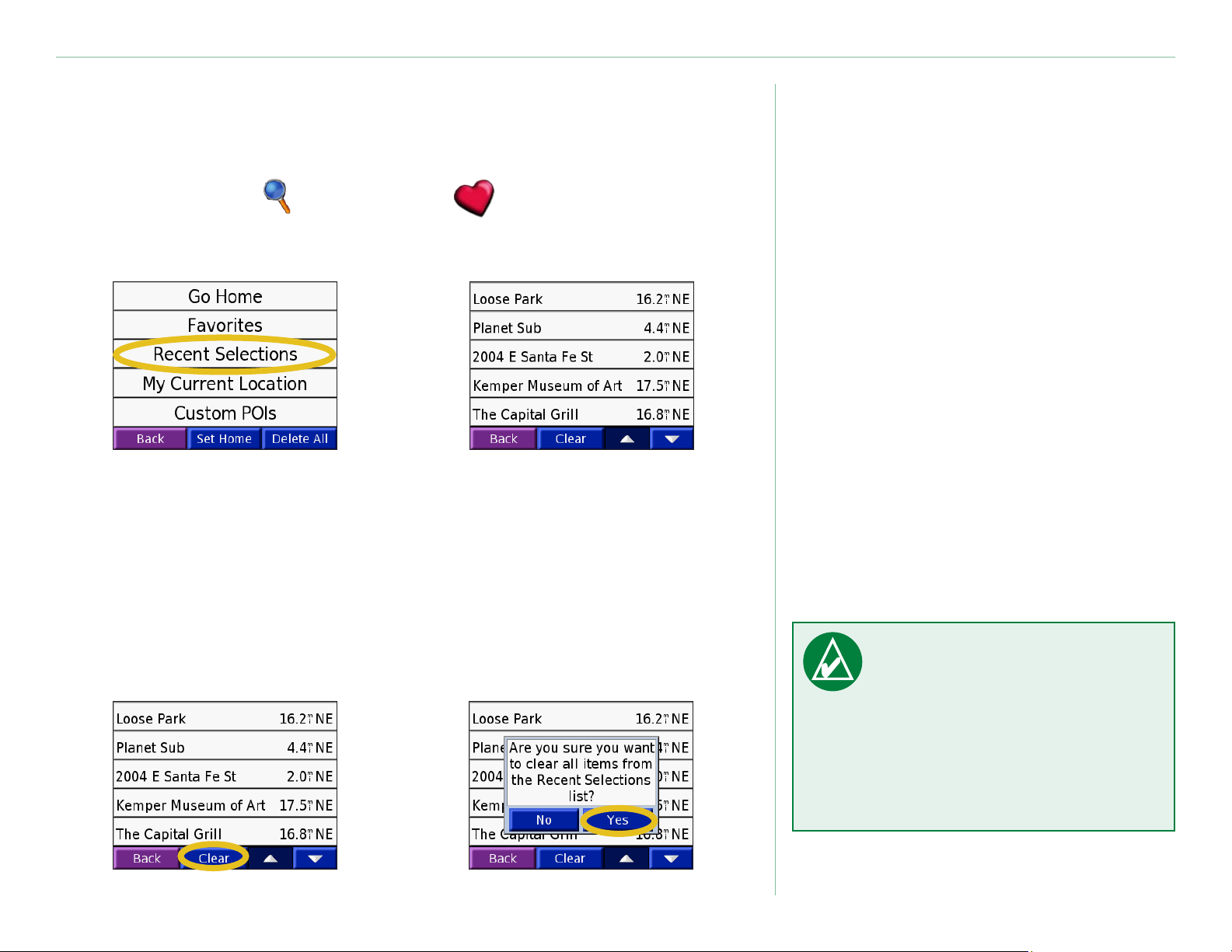
MIjn locatIes
Zoeken naar recent geselecteerde plaatsen
De nüvi slaat de 50 meest recent gevonden plaatsen op in Recente
selecties. De meest recent bekeken plaatsen worden bovenaan de lijst
weergegeven. Tik op Waarheen? > Mijn locaties om de
recent gevonden items weer te geven.
➊
Tik op Recente
keuzes.
➋
Selecteer een item
in de lijst.
Recent gevonden plaatsen verwijderen
Als u alle plaatsen uit de lijst Recente selecties wilt verwijderen, tikt
u op Wis. Vervolgens tikt u op Ja.
➊ ➋
OPMERKING: als u op
Wis tikt, worden alle items
uit de lijst verwijderd.
Hiermee wordt niet de
plaats zelf uit de eenheid
verwijderd.
Garmin © 2007 14 Gebruikershandleiding nüvi
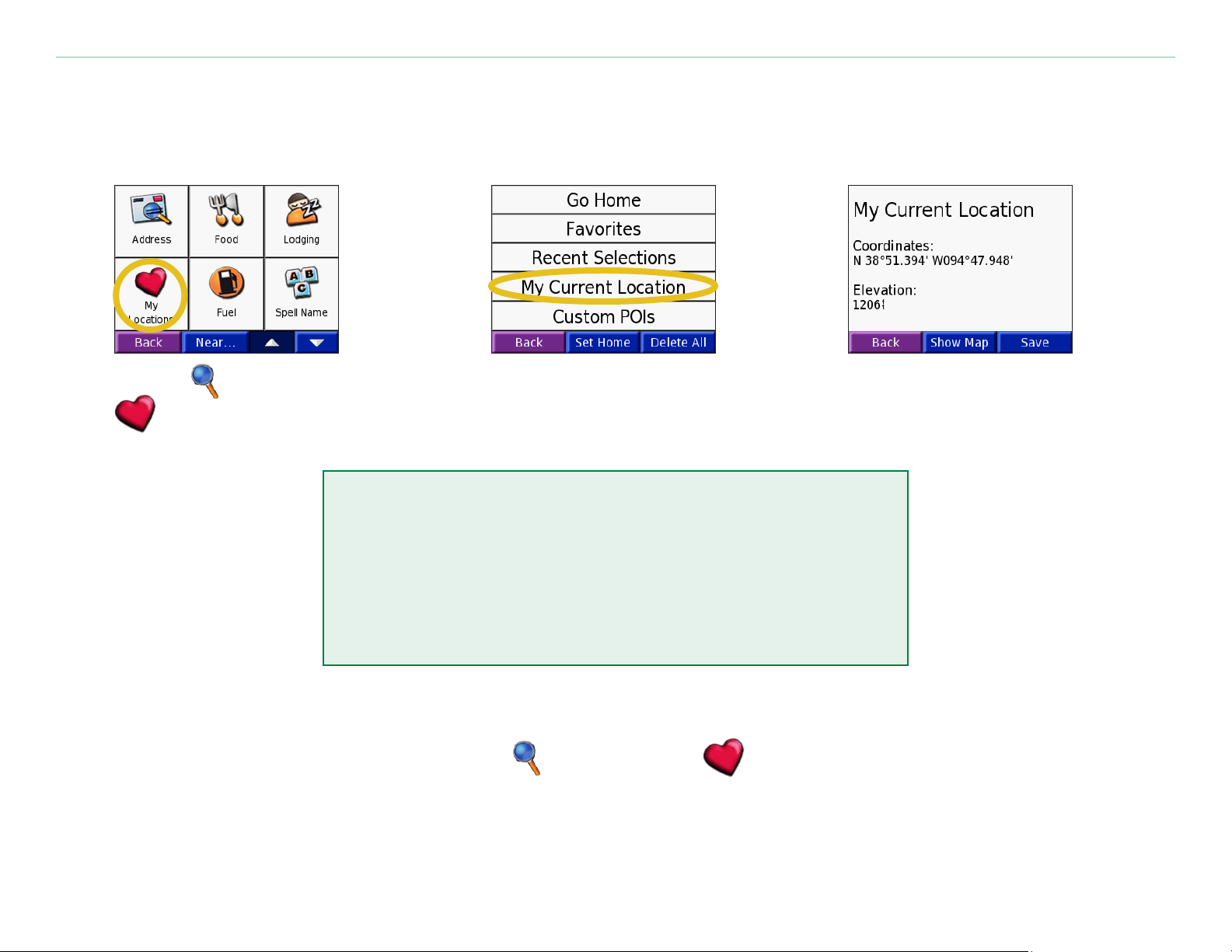
MIjn locatIes
Mijn huidige locatie
U kunt de huidige locatiecoördinaten ( breedtegraad en lengtegraad) weergeven en opslaan.
➊
Tik op Waarheen? >
Mijn locaties.
Uw huidige locatie opslaan met
Raak een willekeurige plaats op de kaart aan. Een pijl
wijst naar uw huidige locatie. Tik op Bewaar. Uw
huidige locatie wordt opgeslagen in Favorieten.
➋
Tik op Mijn
huidige locatie.
➌
behulp van de kaart
Raak een optie aan.
Aangepaste POI’s
Als u aangepaste POI’s hebt geladen, tikt u op Waarheen? > Mijn locaties > Eigen POI’s om de
POI’s weer te geven. Meer informatie over aangepaste POI’s vindt u op pagina 62.
Garmin © 2007 15 Gebruikershandleiding nüvi
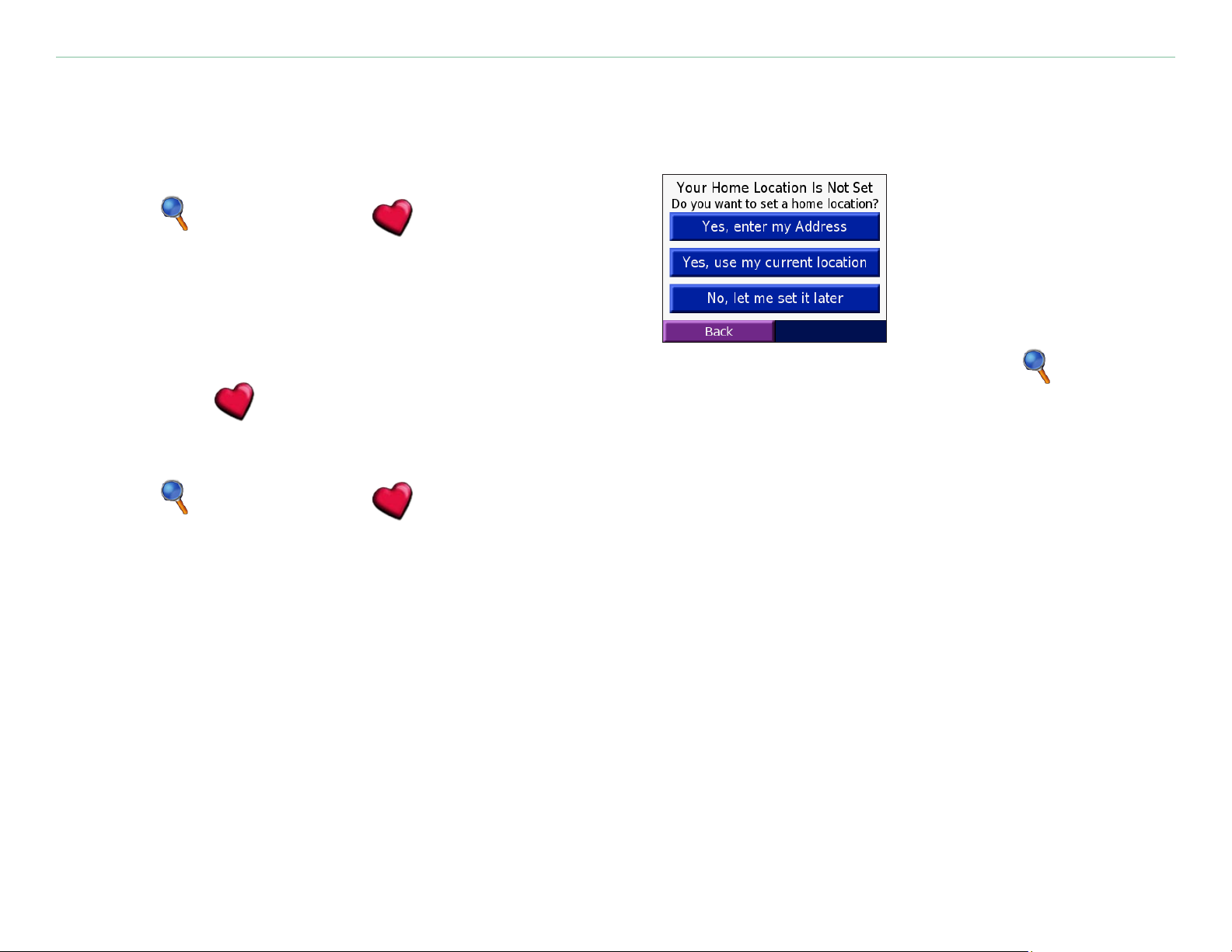
MIjn locatIes
Een thuislocatie instellen
U kunt een thuislocatie instellen voor de plaats waarnaar u het vaakst terugkeert. Als u een thuislocatie hebt
ingesteld, kunt u eenvoudig Naar huis gaan.
1. Tik op
2. Tik op
3. Tik op een optie om uw thuislocatie in te stellen.
Waarheen? > Mijn locaties.
Thuis inst. of Naar huis.
Naar huis gaan
Nadat u uw thuislocatie hebt ingesteld, kunt u hierheen altijd een route maken door te klikken op
Waarheen? > Mijn locaties > Naar huis.
De thuislocatie wijzigen
1. Tik op Waarheen? > Mijn locaties.
2. Tik op
3. Tik op een optie om uw thuislocatie in te stellen.
Thuis inst..
Garmin © 2007 16 Gebruikershandleiding nüvi
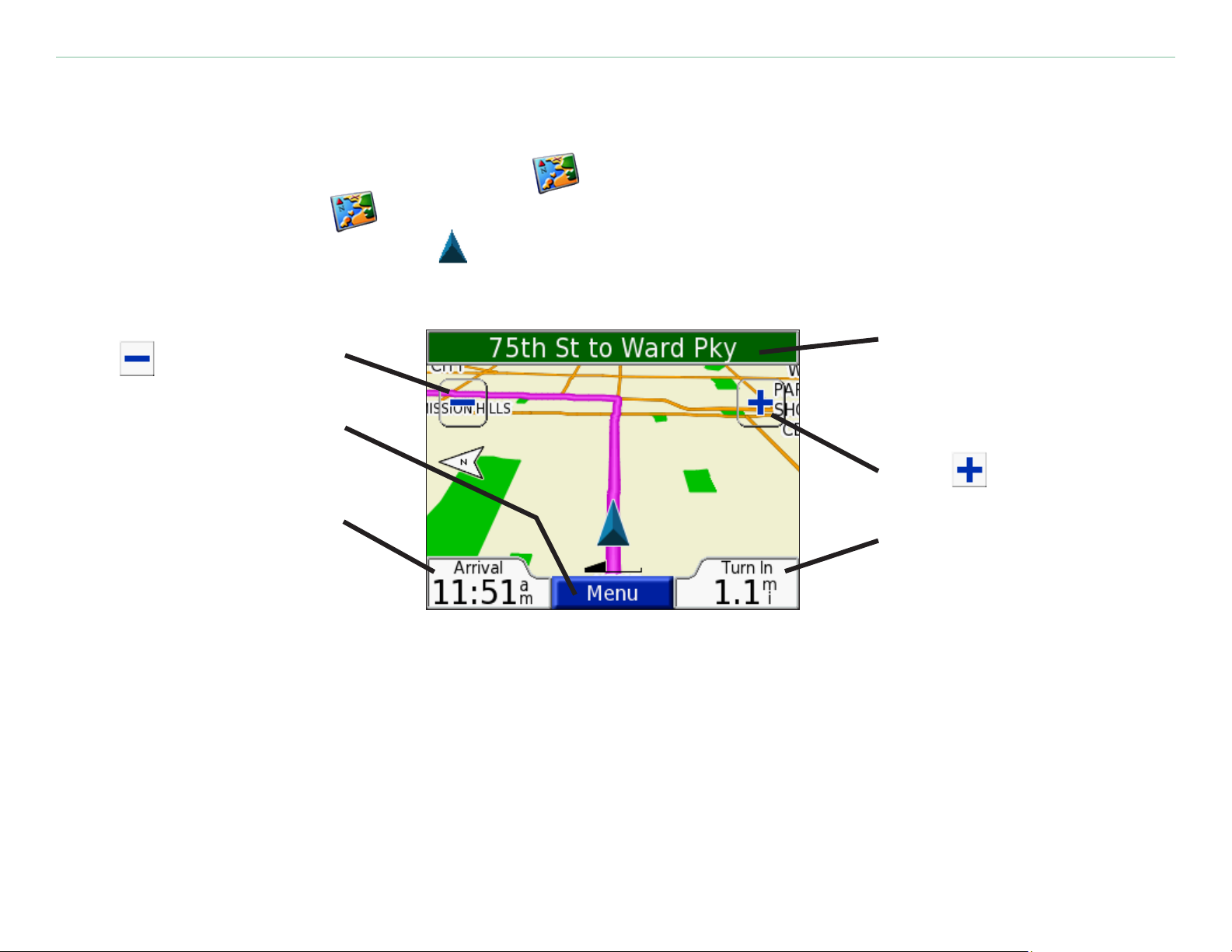
de kaartpagIna en andere pagIna’s weergeVen
de kAArtpAginA en Andere pAginA’s weergeVen
De kaartpagina weergeven
In de menupagina tikt u op Bekijk kaart als u de kaartpagina wilt openen. Uw huidige locatie wordt
aangegeven door het positiepictogram . Tik op de kaart en sleep deze om andere gebieden op de kaart te
bekijken. Tik op een gebied van de kaart als u daarover extra informatie wilt zien, zoals hierna wordt beschreven.
Raak de tekstbalk aan om
Tik op om uit te zoomen.
Tik op Menu als u wilt terug-
keren naar de menupagina.
de pagina Huidige route te
openen. Zie pagina 19.
Tik op om in te zoomen.
Raak Aankomst of
Snelheid aan om de pagina
Reisinformatie te openen. Zie
pagina 18.
Tik op Afslaan na om de
pagina Volgende afslag te
openen. Zie pagina 19.
Voorbeeld van een kaartpagina tijdens het navigeren
van een route
Als u een route volgt, wordt de tijd van Aankomst links onderin weergeven. De afstand tot de volgende afslag
(Afslaan na) wordt rechts onderin weergeven.
Als u gewoon onderweg bent zonder een specieke route af te leggen en de kaartpagina weergegeven wordt,
wordt uw Snelheid links onderin weergegeven. De richting waarin u rijdt (Rijdend) wordt rechts onderin
weergeven.
Garmin © 2007 17 Gebruikershandleiding nüvi

de kaartpagIna en andere pagIna’s weergeVen
Reisinformatiepagina
De reisinformatiepagina geeft uw huidige snelheid weer en biedt nuttige gegevens over uw reis. Als u de
reisinformatiepagina wilt weergeven, selecteert u Snelheid of Aankomst op de kaartpagina.
Afstand tot uw
Huidige reisrichting
eindbestemming
Afgelegde afstand
(kilometerteller)
Reisinformatiepagina
Reisinformatie opnieuw instellen
Als u nauwkeurige reisinformatie wilt hebben, stelt u de reisinformatie opnieuw in voordat u op reis gaat. Als u
onderweg regelmatig stopt, laat u de nüvi ingeschakeld, zodat deze de verstreken reistijd nauwkeurig kan meten.
Selecteer Reset Trip als u de gegevens op de reisinformatiepagina opnieuw wilt instellen. Selecteer Reset Max
als u de maximumsnelheid opnieuw wilt instellen.
Garmin © 2007 18 Gebruikershandleiding nüvi
